为什么笔记本电脑打开就自动开机 笔记本电脑盖子打开无法自动开机怎么办
更新时间:2023-12-27 11:11:36作者:xtyang
现笔记本电脑已成为人们生活中必不可少的工具之一,有时候我们在使用笔记本电脑时会遇到一些烦恼,比如笔记本电脑打开就自动开机的问题,或是盖子打开后无法自动开机的困扰。这些问题不仅影响了我们的使用体验,也可能导致数据丢失或系统故障。为什么会出现这些问题呢?我们应该如何解决呢?在本文中我们将探讨这些问题的原因以及解决方法,帮助大家更好地应对笔记本电脑开机的困扰。
步骤如下:
1.左键单击左下角的开始菜单。如图所示
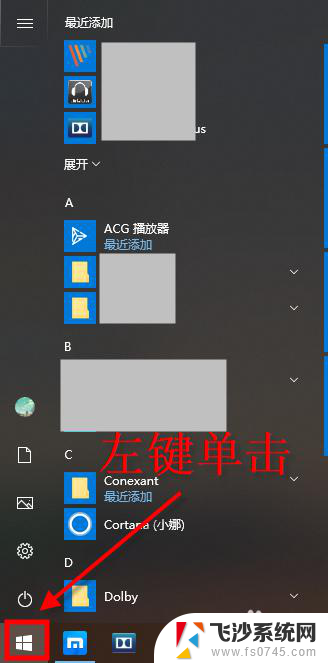
2.打开Windows系统选项,点击控制面板选项。如图所示
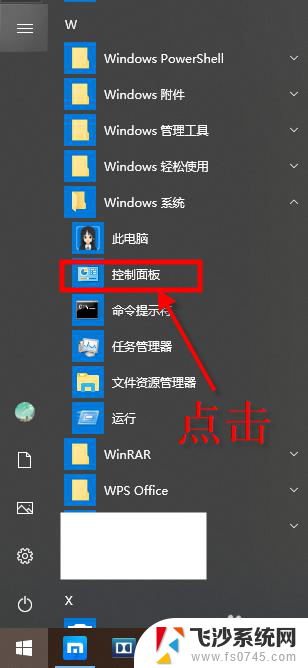
3.在控制面板界面,点击硬件和声音。如图所示
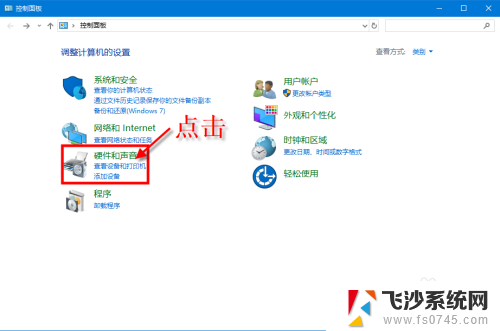
4.打开硬件和声音界面后,点击电源选项。如图所示
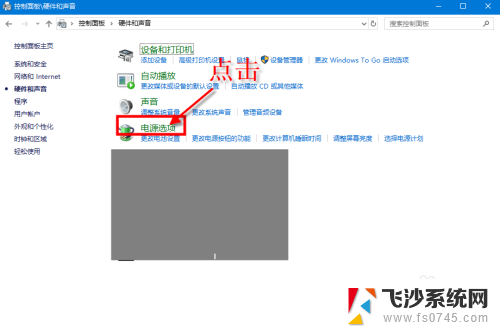
5.在打开的窗口中,点击左上角的选择电源按钮的功能。如图所示
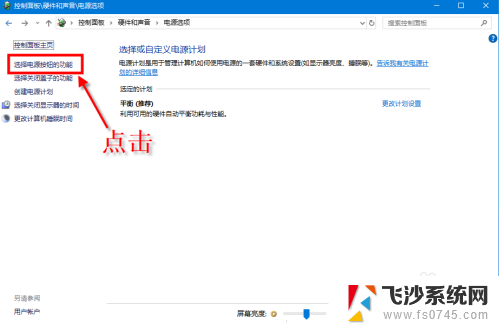
6.然后点击顶部的蓝字-更改当前不可用的设置。如图所示
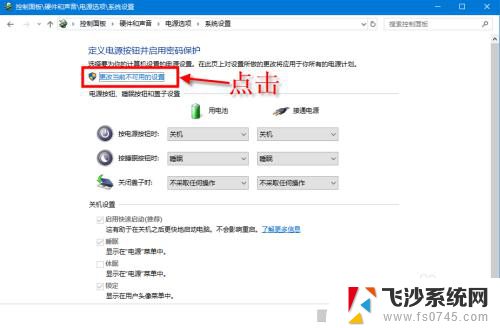
7.点击后还是当前页面,点击启用快速启动。把这个功能关闭掉,最后保存修改。如图所示
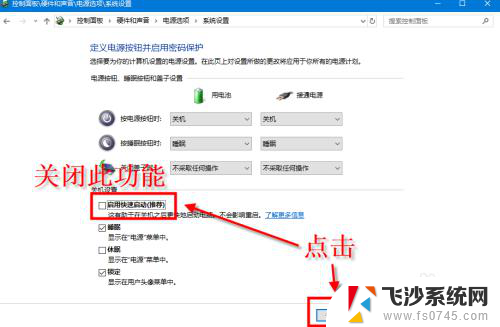
以上就是为什么笔记本电脑打开就自动开机的全部内容,对于不清楚的用户,可以参考以上步骤进行操作,希望对大家有所帮助。
为什么笔记本电脑打开就自动开机 笔记本电脑盖子打开无法自动开机怎么办相关教程
-
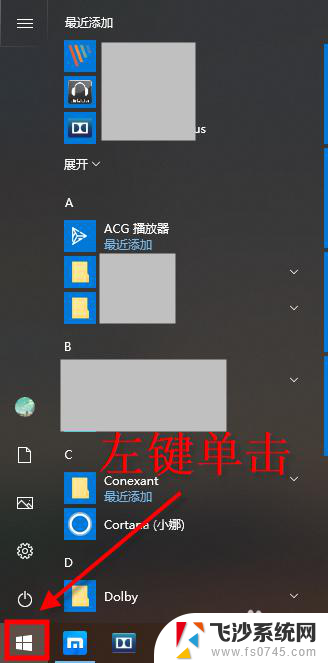 笔记本电脑开盖自动开机怎么设置 怎么解决笔记本电脑盖子打开就自动开机的问题
笔记本电脑开盖自动开机怎么设置 怎么解决笔记本电脑盖子打开就自动开机的问题2024-02-06
-
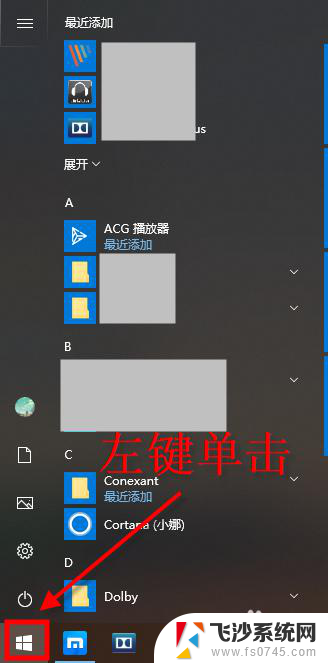 笔记本一打开就开机怎么回事 笔记本电脑盖子打开就自动开机怎么解决
笔记本一打开就开机怎么回事 笔记本电脑盖子打开就自动开机怎么解决2024-02-11
-
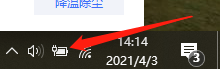 联想电脑打开盖子自动开机怎么关闭 联想笔记本开盖自动开机关闭方法
联想电脑打开盖子自动开机怎么关闭 联想笔记本开盖自动开机关闭方法2024-01-08
-
 笔记本电脑刚开机就自动关机是怎么回事 笔记本电脑开机自动关机怎么回事
笔记本电脑刚开机就自动关机是怎么回事 笔记本电脑开机自动关机怎么回事2024-08-23
- 笔记本关上之后再打开为什么黑屏了 笔记本电脑合上盖子再打开后黑屏无法正常显示
- 联想电脑如何关闭自动开启开盖开机功能 联想笔记本开盖自动开机关闭方法
- 关闭戴尔笔记本开盖开机 戴尔笔记本开盖自动开机如何关闭
- 笔记本wifi自动断开 笔记本电脑WIFI信号弱自动断开
- 戴尔电脑如何取消开盖开机 戴尔笔记本开盖自动开机关闭方法
- 笔记本怎么把wifi打开 笔记本wifi开关无法打开怎么办
- 电脑如何硬盘分区合并 电脑硬盘分区合并注意事项
- 连接网络但是无法上网咋回事 电脑显示网络连接成功但无法上网
- 苹果笔记本装windows后如何切换 苹果笔记本装了双系统怎么切换到Windows
- 电脑输入法找不到 电脑输入法图标不见了如何处理
- 怎么卸载不用的软件 电脑上多余软件的删除方法
- 微信语音没声音麦克风也打开了 微信语音播放没有声音怎么办
电脑教程推荐
- 1 如何屏蔽edge浏览器 Windows 10 如何禁用Microsoft Edge
- 2 如何调整微信声音大小 怎样调节微信提示音大小
- 3 怎样让笔记本风扇声音变小 如何减少笔记本风扇的噪音
- 4 word中的箭头符号怎么打 在Word中怎么输入箭头图标
- 5 笔记本电脑调节亮度不起作用了怎么回事? 笔记本电脑键盘亮度调节键失灵
- 6 笔记本关掉触摸板快捷键 笔记本触摸板关闭方法
- 7 word文档选项打勾方框怎么添加 Word中怎样插入一个可勾选的方框
- 8 宽带已经连接上但是无法上网 电脑显示网络连接成功但无法上网怎么解决
- 9 iphone怎么用数据线传输文件到电脑 iPhone 数据线 如何传输文件
- 10 电脑蓝屏0*000000f4 电脑蓝屏代码0X000000f4解决方法